|
0
| |
長所:複数のアートボード、直感的なブロブブラシ、より良いグラデーション透明度制御、実際のクリッピングマスク、外観パネルを使用する方が簡単。
それは完璧なプログラムではないかもしれませんが、それは完璧なアップグレードです。
評価:95
私はいつもAdobe Illustratorがアイデンティティの危機に苦しんでいると信じてきました。 PhotoshopやInDesignとは異なり、単一の説明的なフレーズ(”写真編集”、”ページレイアウト”)で記述するのは簡単ですが、Illustratorは常に”ベクターグラフィックスアプリケーション”とし”まだIllustrator CS4は、今、その第十四バージョンでは、創造的な専門家のちょうど約あらゆるタイプのための不可欠なデザインツールに進化してきました。
一度に、イラストレーターはフリーハンドで頭に頭を競った。 しかし、AdobeがMacromediaを買収した後、FreeHandはもはや開発しないと発表しました。 また、Illustratorの他の主流の競合他社であるCorelのCorelDRAW Graphics Suite X4とACD SystemのCanvas11は、Macでは実行されず、どちらのアプリもプロのデザインコミュニティで重要な足がかりを確保していません。
これは、Illustrator CS4のアップグレードがすべての少しを提供していることを伝えるために私は特に幸せになります:全く新しい機能と長年のユーザーとフリーハンド そして、おそらく私にとって最も印象的なのは、”ささいなこと”のコレクションは、Illustratorに全体的な洗練された感触を与えます。
Adobe Illustrator CS4はMac OSとWindowsの両方で動作します。 スタンドアロンアプリとして新しい購入し、それはあなたにcost599の費用がかかります。 Illustrator CS、CS2、CS3からのアップグレード、またはFreeHand MX、10、9は$199です。
アートボード! アートボード!
トランペットを鳴らせ! 風船を放せ! すべての時間の中で最も要求されたイラストレーター機能—複数のアートボード—最終的に到着しました。 単一のドキュメントには最大100枚のアートボードを含めることができ、各アートボードは独自のサイズと向きを持つことができます(互いに重なり合うこと 各Illustratorドキュメントには、Illustratorの新しいアートボードツールを使用して、すべてのアートボードを簡単に管理できる単一の大きな全体的な”キャンバス”が含
アートボードツールを選択すると、Illustratorはアートボード編集モードに切り替わり、アートボードの移動、コピー、追加、削除を行うことができます。 トグルを使用すると、アートボード上のアートワークがアートボードと一緒に移動するか、アートボードが独立して移動するかを指定できます。 改善されたスマートガイド機能(このレビューの後半で説明)は、それが簡単にそれらを配置すること、アートボード上で動作します。
アートボードを管理するためにはアートボード編集モードにする必要があるため、アートボードは私の仕事の邪魔にならないことがわかります。
図1。 アートボード編集モードでは、すべてのアートボードを完全に制御できます。 大きなバージョンのための画像をクリックしてください。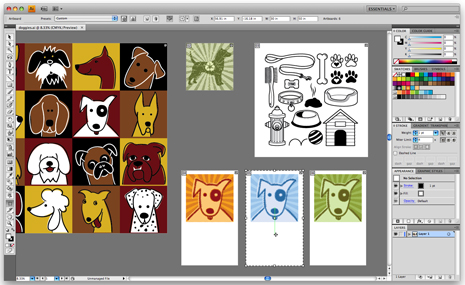
最も重要なのは、アートボードはページと同じように機能します—必要なページだけを印刷してエクスポートすることができ、アイデアやコンセプトをクライアントに表示するための複数ページのPDFドキュメントを作成することは、期待どおりに機能します。 複数ページのネイティブIllustratorドキュメントをPhotoshop、InDesign、およびFlashに配置することもできます。 複数のアートボード機能は直感的で使いやすいですし、それはあなたが簡単にすべての単一の文書内で、全体のキャンペーン全体でアートワークを管理するこ
表現力豊かな描画、過度の虚辞なし
プロのアーティスト、アニメーター、イラストレーターと話すとき、私はそれらのプログラムは、プロがより簡単に彼らの創造性を表現することができますので、多くの人がPhotoshopやPainterで描くことを好むことがわかりました。 Illustratorのアンカーポイントとコントロールハンドルが邪魔になる可能性があります。 ライブペイント(CS2で追加)は役に立ちますが、着色を開始する前にアートを描画する必要があります。 また、Illustratorには感圧性の書道ブラシがありますが、ブラシストロークはライブペイント機能では機能しません。
だから私はすぐにIllustratorの新しいブロブブラシツールに描かれました(しゃれに抵抗することができませんでした)。 それは感圧性の書道のブラシのように動作するので、あなたは表現力豊かな描画を可能にする直感的なツールを取得します。 同時に、各ペイントストロークは描画時に自動的に拡張され、Illustrator CS3に追加された消しゴムツールと同様に、ライブペイントと即座に互換性があります。
おそらくCS4の中で最も革新的な機能は、Blobブラシはインテリジェントです。 ツールを使用して描画すると、ブラシストロークが自動的に基になるアートとマージされ、複数のオブジェクトではなく、単一の全体的なオブジェクトが作 Blobブラシは色に注意を払うので、同様の色のオブジェクトとのみマージされます。 たとえば、赤でペイントすると、Blobブラシは他の赤のパスとのみマージされます。 この”コンテキストでのペイント”機能は、ペイント中にオブジェクトを継続的にロックおよびロック解除する必要がないことを意味します。 オブジェクトは、その色の属性に基づいて、ペイントするときにどのように動作するかを知っているようです。
図2. Blobブラシツールを使用してペイントすると、新しいブラシストロークが自動的に展開され、ファイル内の同様の色のオブジェクトとマージされます。 
私はツールの名前が絶対に嫌いです(”blah”に近すぎます)が、私はそれを使うのが大好きです。 あなたは(ちょうどPhotoshopのように)ブラシのサイズを調整するためにブラケットキーを使用することができ、あなたはワコムのペンで描画している場合、あ それは私がIllustratorで見た本当の絵に最も近いものであり、それは私の5歳の娘がそれをすることができるのは十分に簡単で(そして十分に楽しい)です。
グラデーションの透明度…その他
グラデーションがバージョン5で追加されて以来、Illustratorユーザーはグラデーションの色に透明度を指定する機能に憧れていました。 CS4では、Flashデザイナーがグラデーション内の色のアルファ値を指定する方法と同様に、グラデーション内の任意のカラーストップに不透明度レベルを割 (Illustratorの新しい透明グラデーションは、Flashと互換性があります。)しかし、Adobeはそこに停止しませんでした。 また、アートボード上でグラデーションを直接編集できる新しいグラデーションウィジェットもあります。 非友好的な灰色のパネルよりも、コンテキストでグラデーションを調整する方がはるかに簡単です。
図3. 新しいin-context gradientウィジェットを使用すると、半径方向のグラデーションの割合を調整して楕円形のグラデーションを作成することもできます。 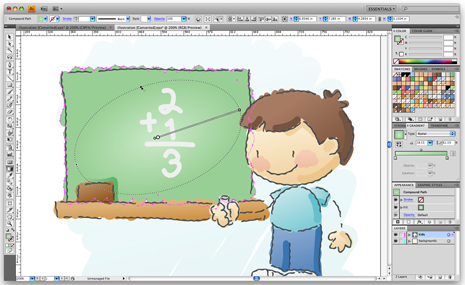
本当にクリップするクリッピングマスク
フリーハンドから移行するデザイナーは、複数のアートボード機能を理解することは明らかですが、Illustrator CS4の新しいクリッピングマスクの動作をさらに理解するようになると思います。
Illustratorマスクに関する最大の不満は、アートワークがクリップされているとき、あなたはまだそのアートワークを選択することができるということでした—それ Illustrator CS4では、マスクされたアートワークは、ビューと選択ツールから本当に隠されています。 改善された分離モード機能(このレビューの後半で説明します)は、マウスをダブルクリックするだけで、マスクの内容を簡単に編集できることを意味し
外観とスタイルの改善
Illustrator9で導入されて以来、外観パネルはアプリケーションで最も重要なパネルの一つとなっています。 Illustrator CS4では、外観パネルにはオブジェクトに適用された属性に関する情報が表示されるだけでなく、属性の変更や効果の追加もできます。 パネルには、各属性の可視性アイコン(小さな眼球)も含まれているため、さまざまな適用された効果を簡単に試すことができます。
グラフィックスタイルも改善され、オブジェクトに累積的に適用できるようになりました。 つまり、選択範囲にグラフィックスタイルを適用して、オブジェクトに既に適用されている外観をスタイルで置き換えるか、オブジェクトの既存の外観の上に設定をスタイルで追加することができます。
図4. Illustrator CS4の新しい外観パネルを使用すると、追加のパネルを必要とせずに外観の属性を直接変更できます。 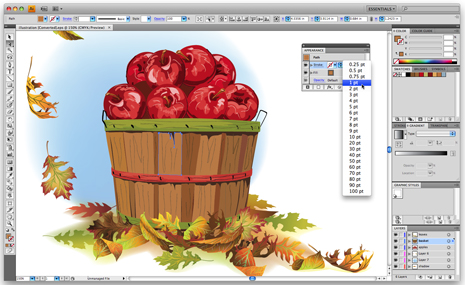
詳細
Illustrator CS4の更新されたユーザーインターフェイスは、FireworksやDreamweaverを含むCreative Suite全体で一貫しています。 これは、彼らがそんなにそれについて話をしたい理由である、Adobeのための多くの仕事でした。 しかし、Illustrator CS4の新機能と比較して、新しいインターフェイスはあまり刺激的ではありません。
そうは言っても、更新されたインターフェイスは機能的で控えめです。 たとえば、スマートガイドはより洗練されています(デフォルトではオンになっています)。 スマートガイドは作業中に表示されるため、コンテキスト内のファイルの整列や変更をすばやく行うことができます。 おそらく、スマートガイドの最も重要な側面は、彼らは今、あなたがガイドに、お互いにオブジェクトをスナップできる これはInDesignとPhotoshopでは当たり前のことですが、Illustratorの以前のsversionのスナップポイント機能はカーソルにスナップしただけです。 今、あなたは簡単に彼らが正しく整列していることを確認するためにすべての方法でズームすることなく、互いに正確にオブジェクトをスナップ
オブジェクトの整列といえば、整列パネルでキーオブジェクトを簡単に識別できるようになり、指定したオブジェクトにオブジェクトを整列できま
アドビはCS4の分離モード機能も大幅に強化し、個々のパスを分離できるようにしました。 (以前のバージョンでは、グループの分離のみが許可されていました。)複雑なドキュメントで作業しているときに邪魔になるオブジェクトを常にロックしたりロック解除したりするのではなく、単純なダブルクリック
図5. オブジェクトを一時的に分離すると、オブジェクトが前面に表示され、他のすべてのオブジェクトがロックされ、簡単に取得、作成、迅速な編集、および出 
皆のための少し何か
Illustratorの多くの機能強化は、デザイナーのすべてのタイプにアピールしながら、特定の改善だけでは、特定の分野のユーザーに入場料の価:
- 地図製作者は、特にベクトルパスに沿って次のタイプを設定するときにはるかに良い仕事をしているパスエンジン、上のオーバーホールされたタイプを
- プリプレス演算子は、新しい分離プレビューパネルで値を検索します。 InDesignまたはAcrobat Proにある強力なInk Managerは搭載されていませんが、宣伝されているように巧みに実行され、画面上のプロセスとスポットカラーをプレビューします。
- 環境や工業デザイナーは、色盲の人がそれを見るかもしれないように、画面上のアートワークをシミュレートするイラストレーターの能力を歓迎します,彼らのデザ アメリカ人の約7パーセントは色盲です(それは10です。5万人)、一部の政府(特に日本では)は、公共の看板がすべての人にはっきりと見えるようにするための措置を講じることに特に警戒しています。図6. セパレーションプレビューパネルでは、手遅れになる前に出力を確認できます。
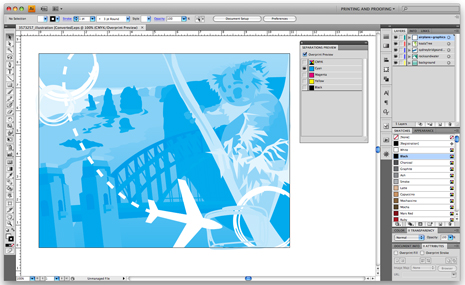
評決
Illustrator CS4は今完璧なアプリケーションですか? ソフトウェアは、その真の可能性に達していますか? それから遠い。 Illustratorは、このような多くの聴衆にアピールするので、追加の機能は、私のウィッシュリストに常にあります。 ファッションデザイナーのための洗練されたパターンジェネレータはどこですか? Webやインターフェイスデザイナーが切望するより良いアンチエイリアシングのための強力なコント どのように対話型のPDF文書やフローチャートを作成する機能はどうですか? なぜ更新されたグラフ機能やスマート描画ツールのコアセットではありませんか? 追加できる機能はまだたくさんあります。
しかし、それはIllustrator CS4が完璧なアップグレードであるという事実から何も奪うものではありません。 私は今、15年以上のためのプロの能力でIllustratorを使用してきた、と私はこれがこれまでIllustratorに最も魅力的なアップグレードだと思います。 どうして? それは関連しているので。 一部のバージョンには、クールで非常に便利な機能が含まれていますが、たまにしか使用されない機能(3D、Live Trace、Live Colorなど)が含まれています。
本当にさわやかな対照的に、Illustrator CS4のほぼすべての機能強化は、コア機能です—私はすでに毎日依存しています。